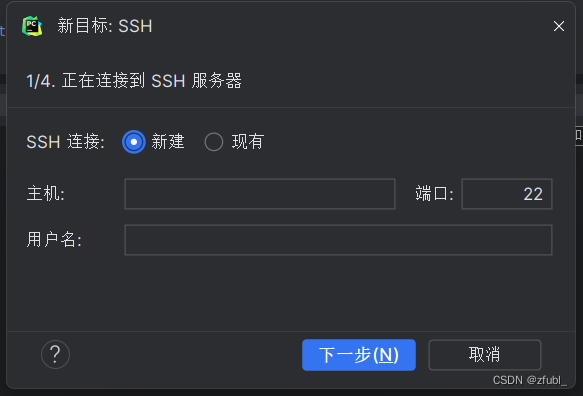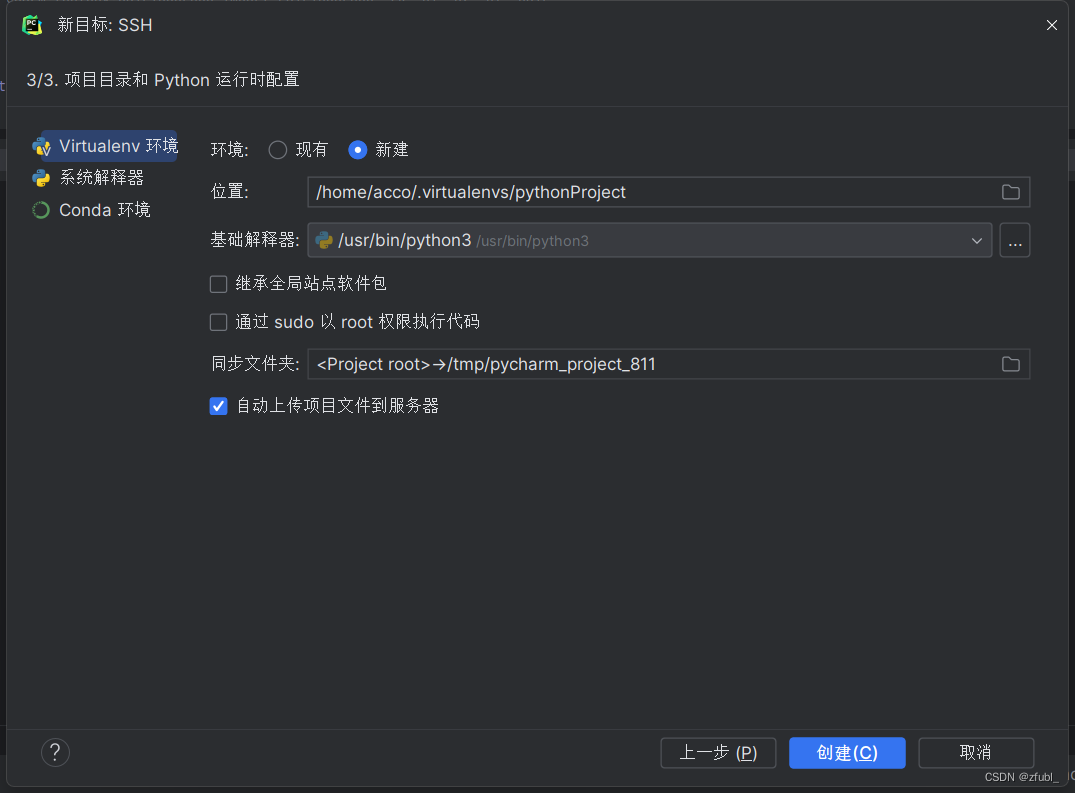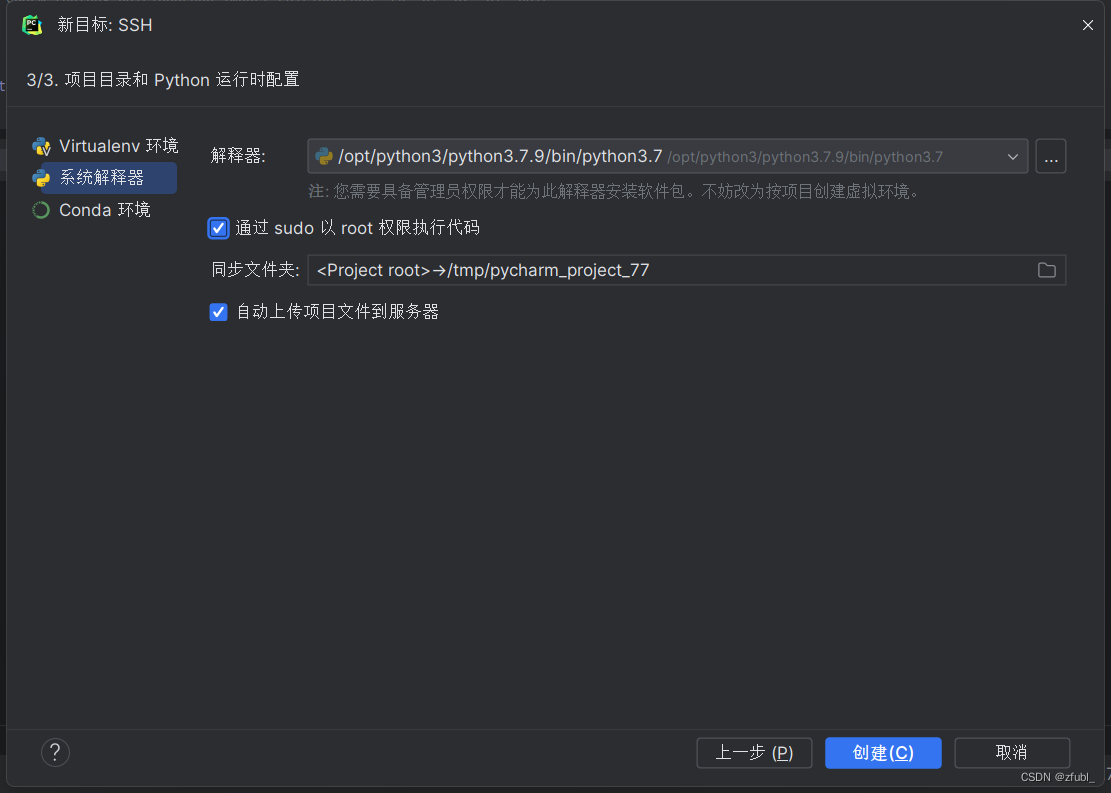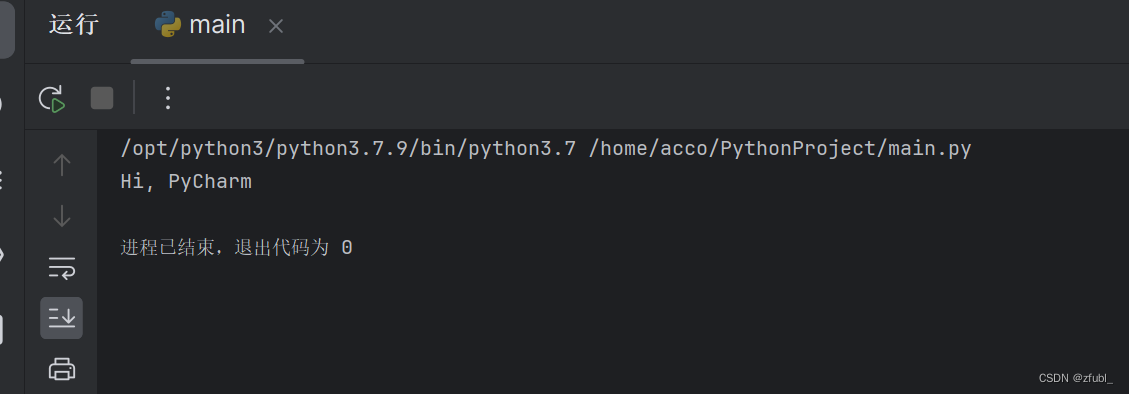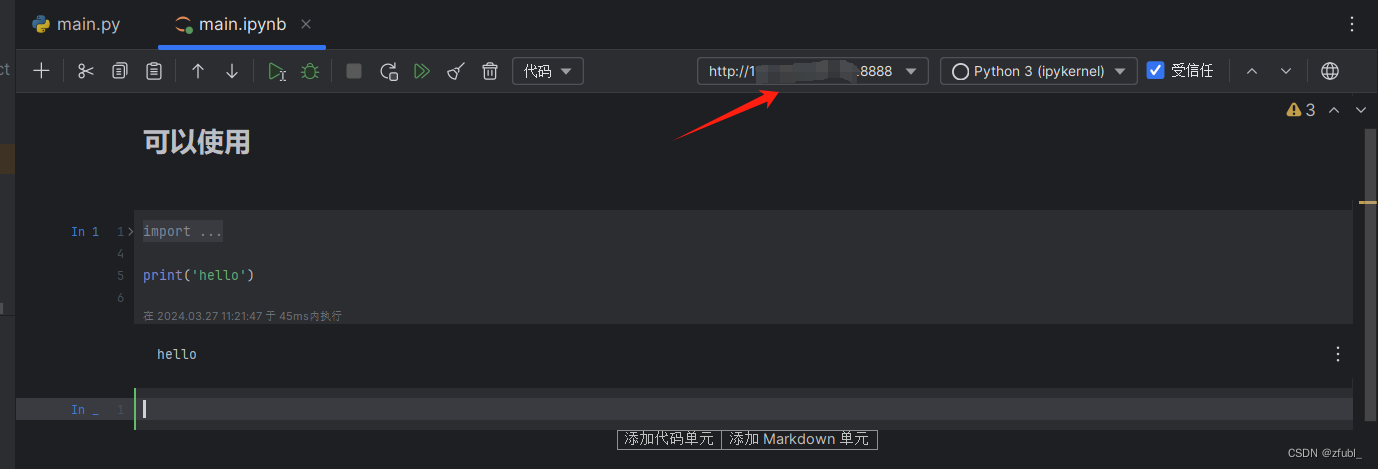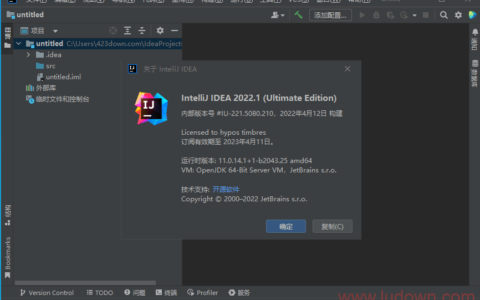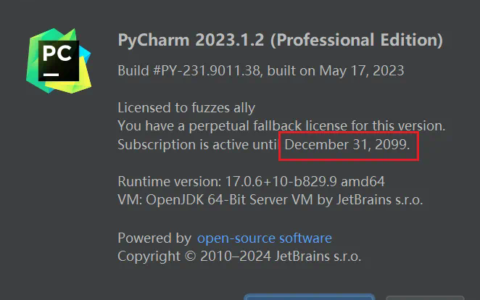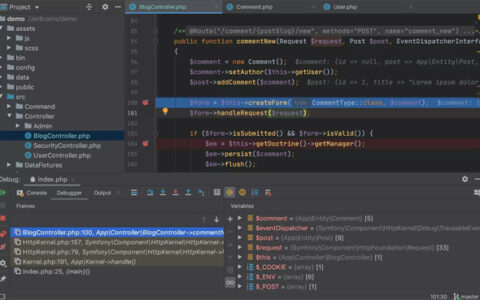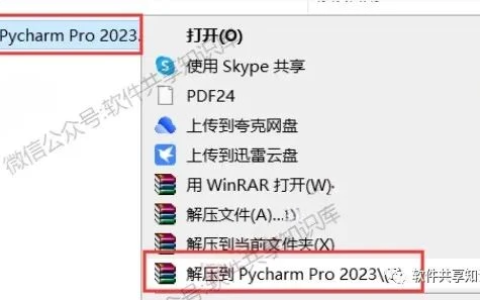1.安装pycharm最新版,学校edu.cn的邮箱可以免费注册专业版
pycharm professional 下载
Download即可,然后一步一步安装,可以安装到D盘,具体插图什么就不赘述,讲一下用学校邮箱注册专业版吧,注册就有一年使用时间,到期了可以续(好像,没有实践)。
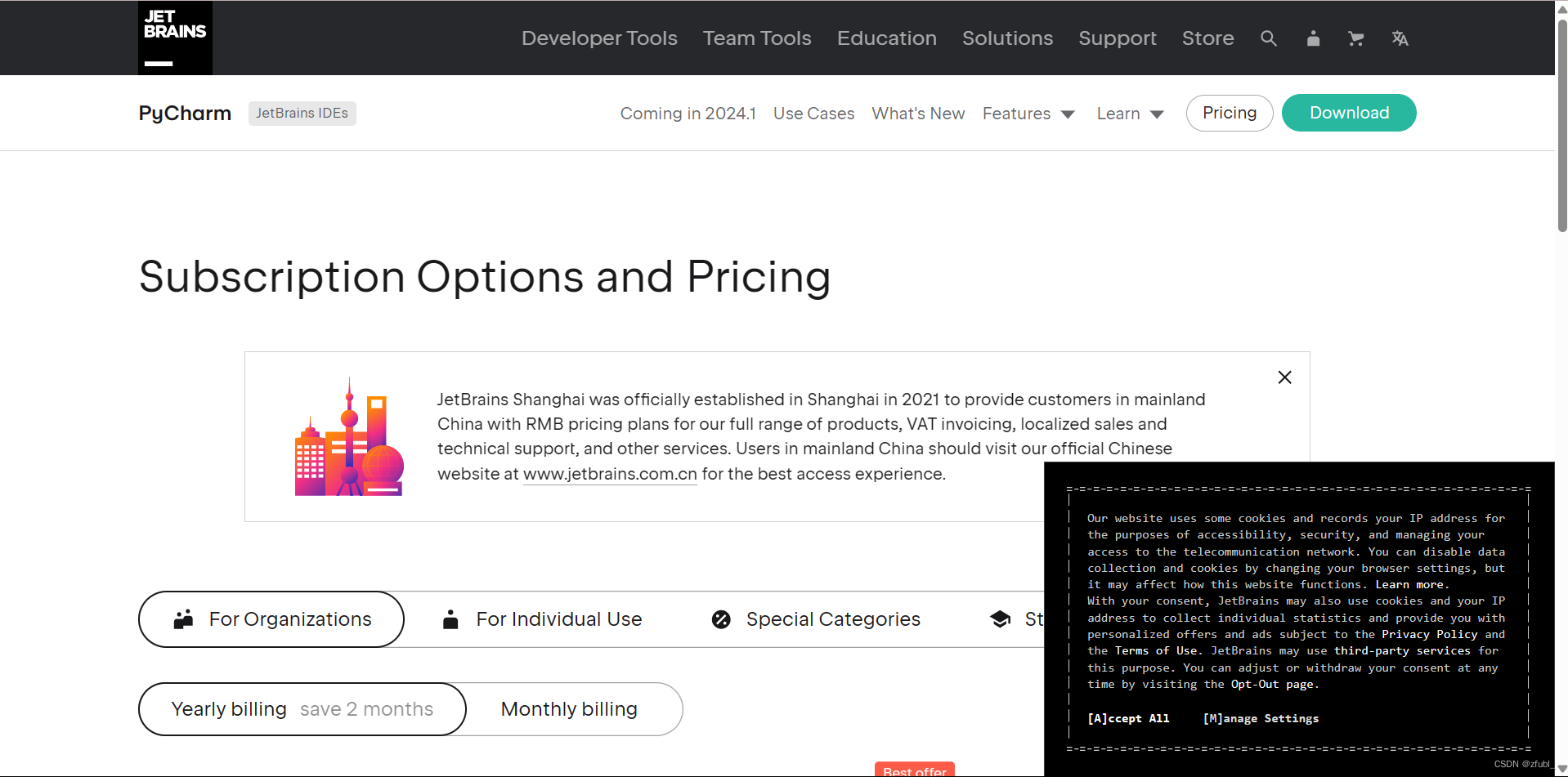
点右上角的pricing,下滑,点”Students,Teachers&Community”,有个“For Students and Teachers”,点“Learn more”。
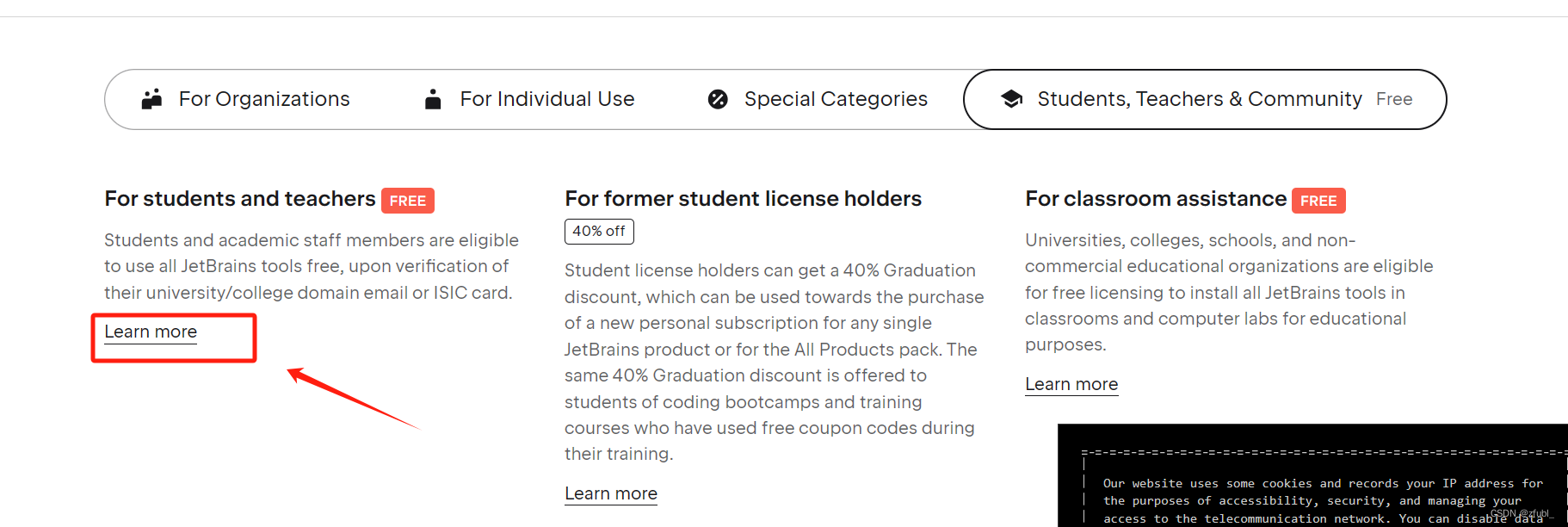
点“apply now”
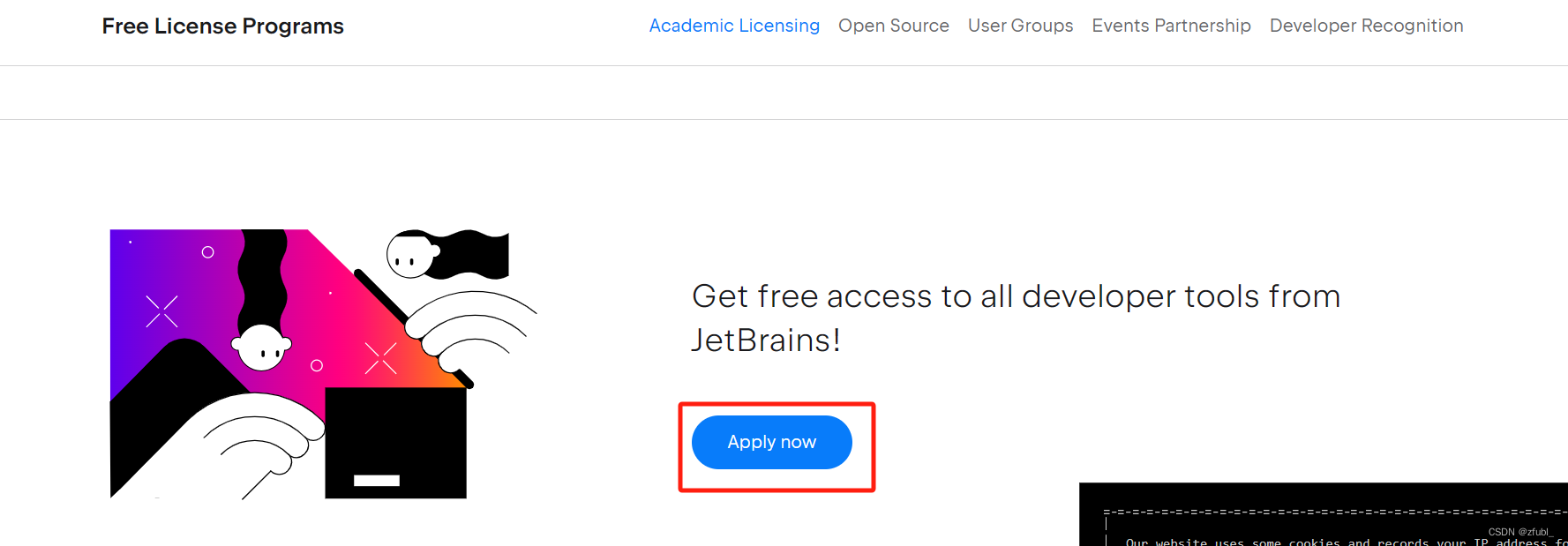
之后按照提示注册,再到学校的邮箱激活
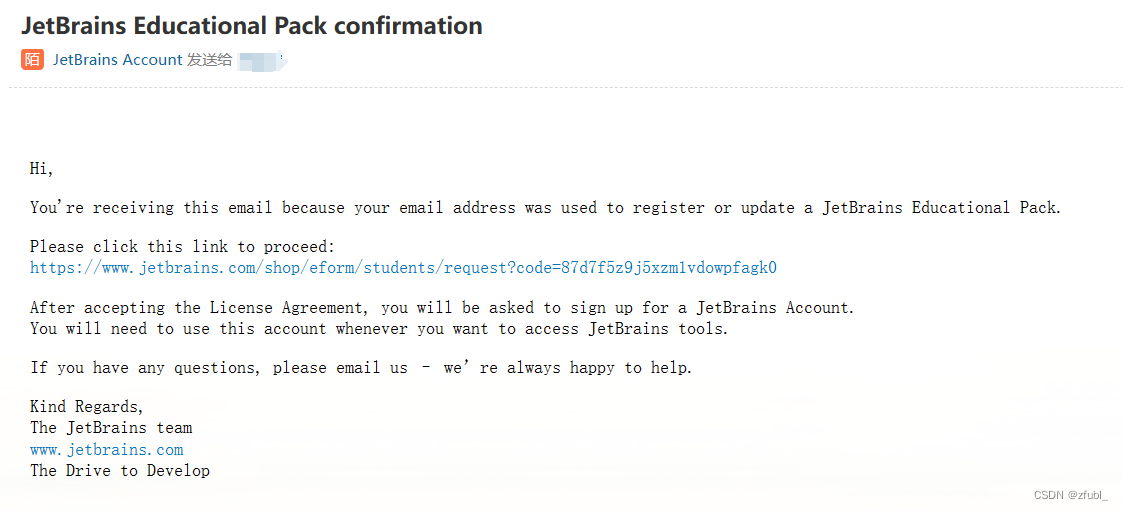
还可以将学校邮箱链接到你经常使用的邮箱上,如你用常有邮箱注册JetBrains 账户后,右上角,“Manage account”,下面有一个“Linked emails”,点进去就可以链接邮箱啦!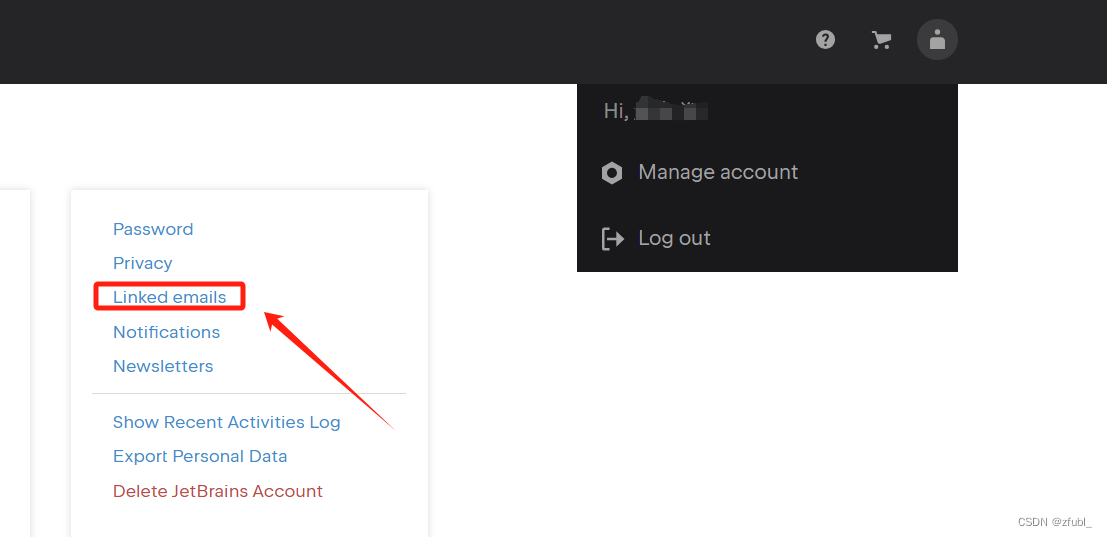
我这里已经链接好了。
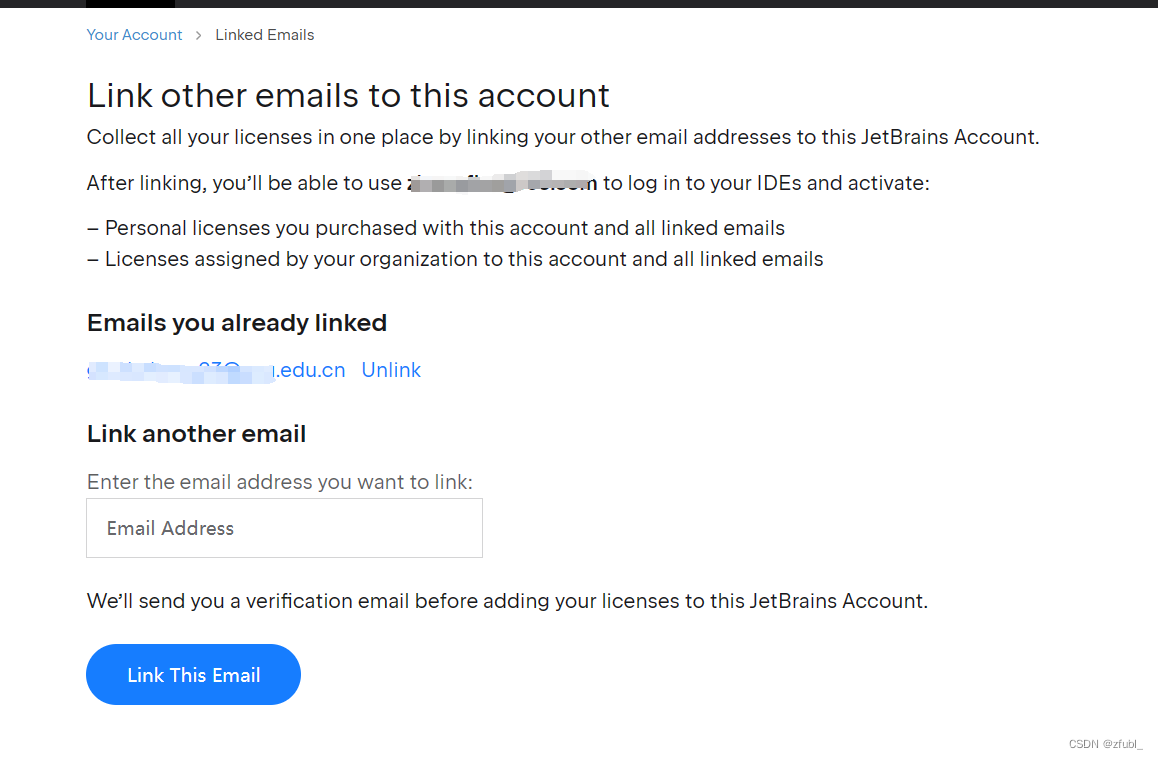
然后打开Pycharm,通过登录账户激活软件就可以了
2.连接远程linux python环境
用的是虚拟机的环境,你问为什么不直接在虚拟机里使用,问就是不喜欢Ubuntu
好像新版的更好操作
linux 终端输入 ,一般 inet 后边就是 ip (192.168…)
打开Pycharm 添加ssh解释器,主机就是ip,用户名我填的虚拟机用户
下一步会测试ssh连接,一般是没问题的,如果连接不上可以试试linux的ssh 服务器有没有打开,,在终端开启服务。
第三步有三种环境,第一个是Virtualenv环境,可以选择现有的 或者新建一个,位置在你的服务器中,基础解释器你可以选择你的python解释器。
第二种是系统解释器,可以使用系统的解释器,我直接用的这个,一般来说,用虚拟的更好,不会破坏原有的环境,但我不会对环境做什么修改,所以也没什么必要,还节省空间。
还有就是conda环境,虚拟机没有装conda,但是我在本机下想用conda的环境的时候也找不到,得自己选择“Conda 可执行文件”,一般是在你Anaconda安装目录下的Scripts文件夹下。
运行成功。
3.运行jupyter
得在linux终端运行打开服务器,本机才能连接
1.确保你已经安装了jupyter
2.生成配置文件
3.修改默认配置文件
4.执行以下命令输入密码即可,生成有一个json文件存储密码,不想要直接删了该文件就没有密码了
5.服务器端启动jupyter notebook
6.回到宿主机,打开浏览器,访问 http://127.0.0.1:8888/,中间ip使用,上文连接ssh的ip即可。
配置一下这里URL,能在浏览器打开,这里就可PyCharm激活2023.3.5以了
2024最新激活全家桶教程,稳定运行到2099年,请移步至置顶文章:https://sigusoft.com/99576.html
版权声明:本文内容由互联网用户自发贡献,该文观点仅代表作者本人。本站仅提供信息存储空间服务,不拥有所有权,不承担相关法律责任。如发现本站有涉嫌侵权/违法违规的内容, 请联系我们举报,一经查实,本站将立刻删除。 文章由激活谷谷主-小谷整理,转载请注明出处:https://sigusoft.com/131389.html